Porque no me funciona la Face ID
Porque mi iPhone no le funciona la Face ID
Porque mi iPhone no le funciona la Face ID
Hola 👋
Gracias por visitar las Comunidades de soporte de Apple en español.
Comprueba que tu modelo de iPhone o iPad admita Face ID. A continuación, sigue estos pasos. Después de llevar a cabo cada uno de los pasos, comprueba si sigues necesitando ayuda.
Buscar actualizaciones
Asegúrate de que tu iPhone o iPad esté actualizado con la última versión de iOS.
Comprobar la configuración de Face ID
Para comprobar la configuración de Face ID, ve a Ajustes > Face ID y código. Asegúrate de que Face ID esté configurado y las funciones con las que intentas usar Face ID estén activadas.
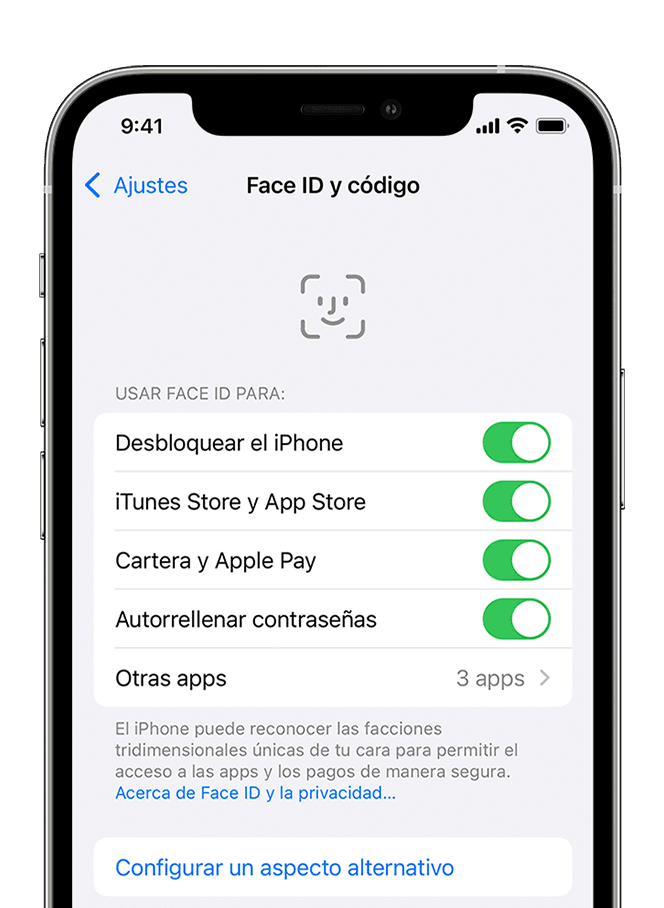
Comprobar que no haya nada que tape la cámara TrueDepth
Asegúrate de que la cámara TrueDepth del iPhone o iPad no quede tapada por la funda o el protector de pantalla que puedas tener. Además, comprueba que tampoco haya residuos ni suciedad que la tapen.
Si utilizas un iPad en orientación horizontal, asegúrate de que el dedo o la palma no cubran la cámara TrueDepth. Si es así, tal vez veas una alerta en la parte superior de la pantalla que indique “Cámara tapada” con una flecha señalando hacia la cámara TrueDepth.

Asegúrate de que nada te cubra la cara
Los ojos, la nariz y la boca deben ser totalmente visibles para la cámara TrueDepth. Face ID no funciona si hay algo que te tapa la nariz y la boca, como una mascarilla. Si usas una mascarilla, se te pedirá que introduzcas la contraseña automáticamente después de deslizar hacia arriba.
Face ID funciona con muchas gafas de sol. Sin embargo, si llevas unas gafas de sol diseñadas para bloquear determinados tipos de luz, es posible que estén bloqueando la luz infrarroja que usa la cámara TrueDepth. Prueba a usar Face ID sin las gafas de sol.
Asegurarse de estar frente a la cámara TrueDepth
Face ID solo funciona en el iPhone en orientación vertical y mirando a la cámara TrueDepth. En el caso del iPad, puedes sostenerlo en ambas orientaciones para utilizar Face ID.
La cámara TrueDepth tiene un rango de visión similar al que se tiene cuando se hace un selfie o una llamada de FaceTime. Tanto si el iPhone o iPad está apoyado sobre una superficie como si lo estás sujetando en una posición natural, asegúrate de que se encuentre a la distancia de un brazo como máximo (entre 25 y 50 cm) de la cara.
Reiniciar el dispositivo
Reinicia el iPhone o el iPad e introduce el código. Luego intenta volver a usar Face ID.
Añadir un aspecto alternativo
En la mayoría de los casos, Face ID aprende continuamente a medida que el usuario cambia. Si tienes un aspecto que pueda resultar muy diferente, es posible configurar un aspecto alternativo para que Face ID te siga reconociendo. No puedes crear un nuevo aspecto si llevas una mascarilla.
Para configurar un aspecto alternativo:
Restablecer Face ID
Si todavía necesitas ayuda, restablece Face ID y, a continuación, vuelve a configurarlo. Ve a Ajustes > Face ID y código, y pulsa Restablecer Face ID. A continuación, pulsa Configurar Face IDpara volver a configurar la función.
Obtener servicio
Si sigues sin poder registrar tu cara, lleva el dispositivo a una tienda Apple Store o a un proveedor de servicios autorizado Apple, o bien ponte en contacto con el Soporte técnico de Apple.
La reparación de tu dispositivo debe realizarla Apple o un proveedor de servicios autorizado. Si se realiza una reparación o modificación inadecuadas o se usan componentes no originales de Apple en los sistemas láser, es posible que los mecanismos de seguridad no funcionen correctamente y podría causar una exposición peligrosa y lesiones en los ojos o la piel.
Si tienes que introducir tu código
Puede que tengas que introducir tu código o ID de Apple en vez de utilizar Face ID en estas situaciones:
Te invito a que compartas tus resultados con nosotros, al igual de cualquier otra duda que tengas.
Un saludo cordial
Hola 👋
Gracias por visitar las Comunidades de soporte de Apple en español.
Comprueba que tu modelo de iPhone o iPad admita Face ID. A continuación, sigue estos pasos. Después de llevar a cabo cada uno de los pasos, comprueba si sigues necesitando ayuda.
Buscar actualizaciones
Asegúrate de que tu iPhone o iPad esté actualizado con la última versión de iOS.
Comprobar la configuración de Face ID
Para comprobar la configuración de Face ID, ve a Ajustes > Face ID y código. Asegúrate de que Face ID esté configurado y las funciones con las que intentas usar Face ID estén activadas.
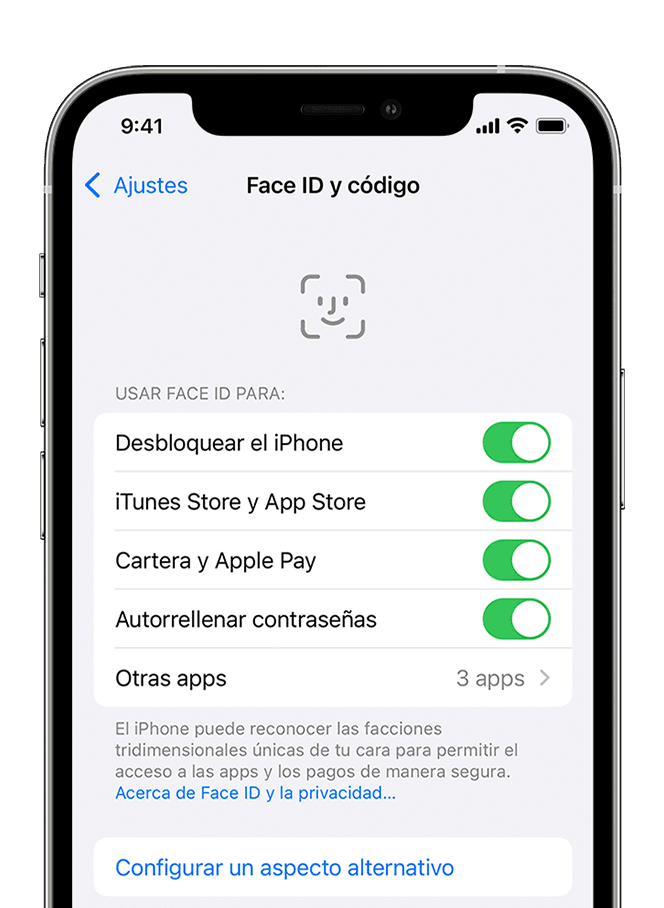
Comprobar que no haya nada que tape la cámara TrueDepth
Asegúrate de que la cámara TrueDepth del iPhone o iPad no quede tapada por la funda o el protector de pantalla que puedas tener. Además, comprueba que tampoco haya residuos ni suciedad que la tapen.
Si utilizas un iPad en orientación horizontal, asegúrate de que el dedo o la palma no cubran la cámara TrueDepth. Si es así, tal vez veas una alerta en la parte superior de la pantalla que indique “Cámara tapada” con una flecha señalando hacia la cámara TrueDepth.

Asegúrate de que nada te cubra la cara
Los ojos, la nariz y la boca deben ser totalmente visibles para la cámara TrueDepth. Face ID no funciona si hay algo que te tapa la nariz y la boca, como una mascarilla. Si usas una mascarilla, se te pedirá que introduzcas la contraseña automáticamente después de deslizar hacia arriba.
Face ID funciona con muchas gafas de sol. Sin embargo, si llevas unas gafas de sol diseñadas para bloquear determinados tipos de luz, es posible que estén bloqueando la luz infrarroja que usa la cámara TrueDepth. Prueba a usar Face ID sin las gafas de sol.
Asegurarse de estar frente a la cámara TrueDepth
Face ID solo funciona en el iPhone en orientación vertical y mirando a la cámara TrueDepth. En el caso del iPad, puedes sostenerlo en ambas orientaciones para utilizar Face ID.
La cámara TrueDepth tiene un rango de visión similar al que se tiene cuando se hace un selfie o una llamada de FaceTime. Tanto si el iPhone o iPad está apoyado sobre una superficie como si lo estás sujetando en una posición natural, asegúrate de que se encuentre a la distancia de un brazo como máximo (entre 25 y 50 cm) de la cara.
Reiniciar el dispositivo
Reinicia el iPhone o el iPad e introduce el código. Luego intenta volver a usar Face ID.
Añadir un aspecto alternativo
En la mayoría de los casos, Face ID aprende continuamente a medida que el usuario cambia. Si tienes un aspecto que pueda resultar muy diferente, es posible configurar un aspecto alternativo para que Face ID te siga reconociendo. No puedes crear un nuevo aspecto si llevas una mascarilla.
Para configurar un aspecto alternativo:
Restablecer Face ID
Si todavía necesitas ayuda, restablece Face ID y, a continuación, vuelve a configurarlo. Ve a Ajustes > Face ID y código, y pulsa Restablecer Face ID. A continuación, pulsa Configurar Face IDpara volver a configurar la función.
Obtener servicio
Si sigues sin poder registrar tu cara, lleva el dispositivo a una tienda Apple Store o a un proveedor de servicios autorizado Apple, o bien ponte en contacto con el Soporte técnico de Apple.
La reparación de tu dispositivo debe realizarla Apple o un proveedor de servicios autorizado. Si se realiza una reparación o modificación inadecuadas o se usan componentes no originales de Apple en los sistemas láser, es posible que los mecanismos de seguridad no funcionen correctamente y podría causar una exposición peligrosa y lesiones en los ojos o la piel.
Si tienes que introducir tu código
Puede que tengas que introducir tu código o ID de Apple en vez de utilizar Face ID en estas situaciones:
Te invito a que compartas tus resultados con nosotros, al igual de cualquier otra duda que tengas.
Un saludo cordial
Porque no me funciona la Face ID